Résumé de l'IA
Vous souhaitez programmer un formulaire à des heures précises de la journée ? C'est très simple : vous pouvez facilement configurer votre formulaire pour qu'il apparaisse ou non à certaines heures.
Dans ce tutoriel, nous vous guiderons dans le processus de mise en œuvre de cette fonctionnalité à l'aide de l'extrait de code fourni.
Plongeons dans le vif du sujet et faisons de la programmation de votre formulaire un jeu d'enfant !
Création du formulaire
Pour commencer, nous allons créer un nouveau formulaire et y ajouter nos champs. Si vous avez besoin d'aide pour créer votre formulaire, consultez ce guide utile.
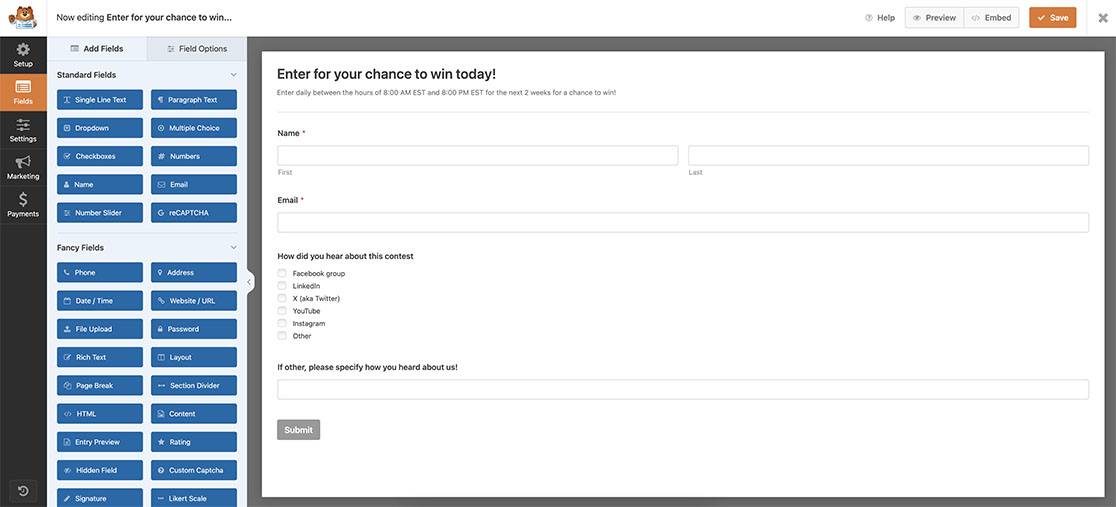
Ajout de l'extrait
Une fois votre formulaire créé, vous devrez ajouter cet extrait à votre site. Si vous avez besoin d'aide pour savoir comment et où ajouter des snippets à votre site, veuillez consulter ce tutoriel.
/* Hide a specific form based on the time of day
*
* @link https://wpforms.com/developers/how-to-schedule-a-form-base-on-the-time-of-day/
*/
function wpf_dev_form_open_check( $form_data, $form ) {
// Only process this snippet on form ID 3602
if ( absint( $form_data[ 'id' ] ) !== 3602 ) {
return;
}
// H is for 24 hour format and h is for the 12 hour format
// Get the current 24 hour format in hours only, this is pulled from your server
$hours = intval(date('H'));
// The form will be closed to any submissions from 8PM (20 in 24-hour time format) to 8AM
if ( $hours >= 20 && $hours < 8 ) {
// Display a message stating the form is currently closed
_e( 'We\'re sorry, this contest is only open for entry everyday from 8:00 AM EST to 8:00 PM EST. Please check back tomorrow for your raffle entry.', 'textdomain' );
// Run a separate script to hide the form if it is currently closed to submissions
echo '<script type="text/javascript">';
echo 'jQuery("#wpforms-form-3602").hide();';
echo '</script>';
}
}
add_action( 'wpforms_frontend_output_after', 'wpf_dev_form_open_check', 10, 2 );
Il y a quelques points à noter dans ce script. Ce script ne s'exécutera que sur le formulaire ID 3602, vous devrez donc mettre à jour ce numéro d'identification pour qu'il corresponde à votre propre formulaire.
Pour vous aider à trouver le numéro d'identification de votre formulaire, veuillez consulter ce tutoriel.
Ensuite, le $hours variable ne prend en compte que l'heure actuelle qui se trouve sur votre serveur, et non sur le navigateur ou l'ordinateur de l'utilisateur. Elle récupère également l'heure sur la base du format 24 heures en utilisant la majuscule H. Si vous souhaitez utiliser le format 12 heures, modifiez le paramètre H à un h. Selon le format que vous choisissez, vous devrez peut-être mettre à jour le fichier if ( $hours >= 20 && $hours < 8 ).
N'oubliez pas de mettre à jour le message qui sera affiché à vos utilisateurs dans la rubrique _e pour qu'elle corresponde à ce que vous souhaitez afficher lorsque le formulaire est fermé à vos visiteurs.
Enfin, la dernière partie du script masquera l'identifiant du formulaire 23 en utilisant echo 'jQuery("#wpforms-form-3602").hide();';. N'oubliez pas de mettre à jour le 3602 pour qu'il corresponde à votre propre ID de formulaire.
Si un visiteur se rend sur votre page lorsque le formulaire est fermé, il verra votre message.
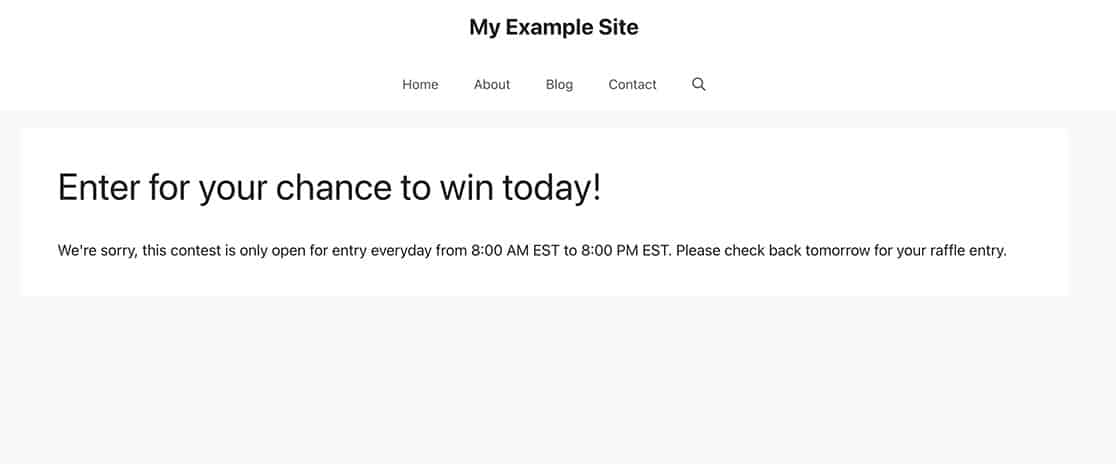
C'est tout ce dont vous avez besoin pour programmer un formulaire en fonction de l'heure de la journée !
Ensuite, vous souhaitez afficher ou cacher un bouton de soumission ? Jetez un coup d'œil à notre tutoriel sur la façon d'afficher conditionnellement le bouton de soumission de WPForms.
En rapport
Référence de l'action : wpforms_frontend_output_after
